

Para que funcione correctamente, PRISMA Home requiere que el explorador web permita elementos emergentes. A continuación, se proveen las instrucciones para desactivar los bloqueadores de elementos emergentes en los exploradores web compatibles. Independientemente del explorador web que utilice, manténgalo siempre actualizado
Google Chrome evita que, en forma automática, aparezcan elementos emergentes que desordenen la pantalla.
Para ver elementos emergentes de un sitio específico
Si se bloquean los elementos emergentes, aparecerá un nuevo icono en la barra de direcciones. Haga clic en el icono para ver una lista de los elementos emergentes bloqueados.
Haga clic en el enlace de la ventana emergente que le gustaría ver.
Para ver siempre los elementos emergentes del sitio, seleccione Mostrar siempre elementos emergentes de [sitio]. El sitio se agregará a la lista de excepciones, que puede gestionar en el cuadro de diálogo Ajustes de contenido.
Pulse el ![]() botón de la barra de herramientas
botón de la barra de herramientas
Seleccione Ajustes
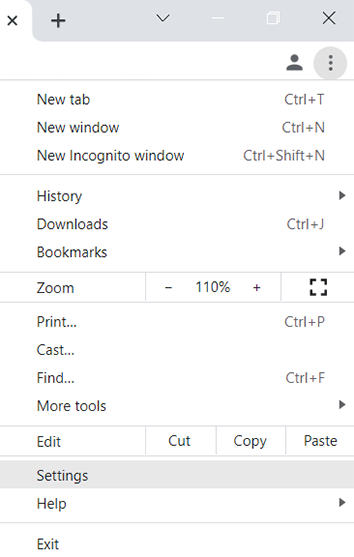
En el menú de la izquierda, seleccione Seguridad y privacidad.
Seleccione Ajustes de sitios
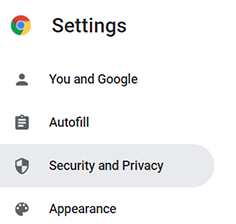
Desplácese hacia abajo y seleccione Elementos emergentes y redirecciones
Desplácese a la sección Permitida para enviar elementos emergentes y utilizar redirecciones
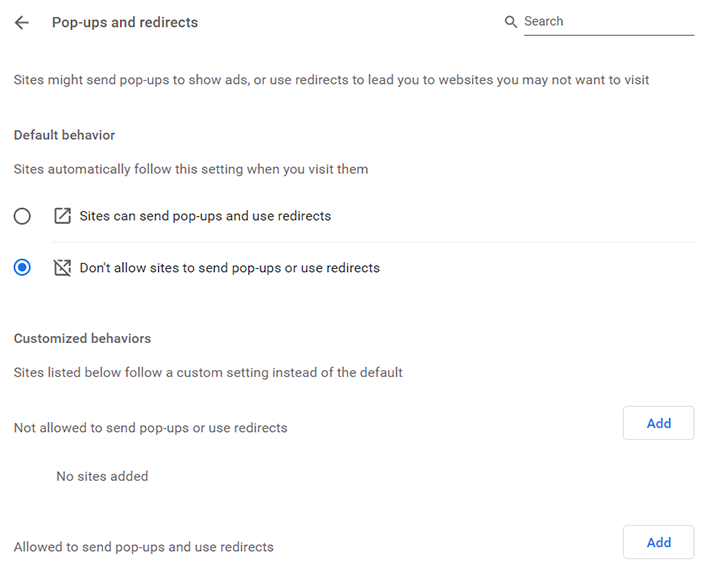
Haga clic en Añadir
Escriba o pegue la excepción siguiente:
*.prismasubmit.com
Confirme pulsando Añadir de nuevo
Haga clic en ![]() en la barra superior derecha
en la barra superior derecha
Haga clic en Ajustes
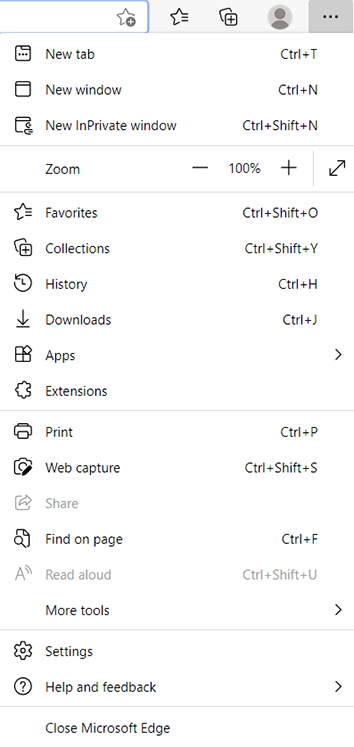
Seleccione Cookies y permisos de sitio en el menú de la izquierda
Desplácese a Elementos emergentes y redirecciones
Pulse el botón Añadir en la sección Permitir
Establezca el valor de Bloquear elementos emergentes en Desactivado
Escriba o pegue la excepción siguiente:
[*.]prismasubmit.com
Confirme pulsando Añadir de nuevo

Haga clic en el menú de Safari en la parte superior izquierda de la pantalla
Seleccione Preferencias
Seleccione la pestaña Sitios web en la parte superior de la utilidad
En el menú izquierdo, seleccione Ventanas emergentes
En la parte inferior derecha, junto a Cuando visite otros sitios web, seleccione Permitir
Pulse el botón ![]() de la barra de herramientas
de la barra de herramientas
Seleccione Ajustes (Windows) o Preferencias (macOS).
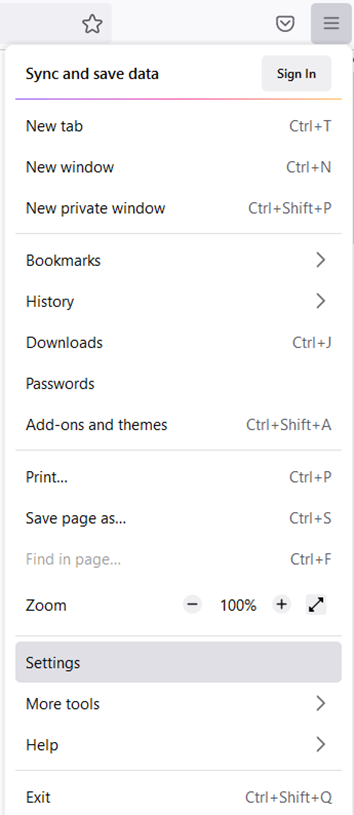
En el menú de la izquierda, seleccione Privacidad y seguridad.
Desplácese hasta Permisos
Asegúrese de que la opción Bloquear ventanas emergentes no esté marcada (ajuste global)
Pulse el botón Excepciones
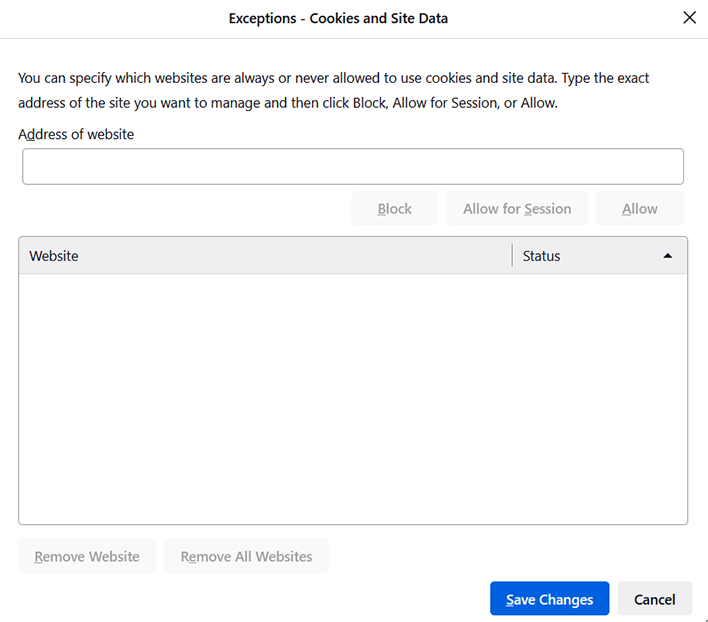
Escriba o pegue las excepciones siguientes:
prismasubmit.com
Confirme con Guardar cambios